在我们日常工作中,应对解压文件,往往只是双击压缩包,慢慢等待着压缩软件运行。殊不知,压缩软件有着许多其他人性化的解压缩选项,让解压和压缩更能如你所愿。
不再费心 自动删除压缩包源文件
每次需要下载诸如电影或是游戏类的文件时,几乎清一色的都是好几十个压缩文件组合而成的一堆zip或是rar文件。每次解压完后,还得统一删除不需要的源文件,清理磁盘空间,实在是件麻烦的事。但好在大体积的电影或是游戏文件,几乎都会放在一起并有显著的文件编号,容易寻找删除。
但是,如果下载了太多不同大小类型的软件,并被装载在不同盘符时,想要一个一个仔细寻找原始地址,那简直是一种受虐。
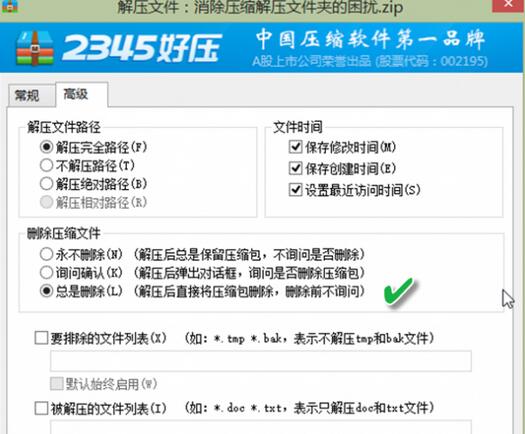
添加删除参数
其实,如果我们在打开压缩软件时,顺手添加一个“解压完毕删除源文件”的参数,就可以避免源文件残留问题。具体做法,以“好压”为例吧,右键压缩包,并选择高级选项,在第三栏“删除压缩文件”中,根据实际需求勾选删除文件类型。
单独解压 自动分类解压缩文件
有时候,我们进行批量RAR或是ZIP文件解压进程时,会出现不同解压文件之间的混合,导致该目录下文件混乱,各种注册表信息文件或是冗余文件布满主目录,整理起来十分费时费力。
其实,利用解压软件的压缩设置,便可轻松解决各种冗余文件的堆砌。依旧以“好压”为例,全选需要解压的压缩文件包,右键点击“解压”并选择“解压每个压缩文件到单独文件夹”选项。
如果默认选项中,并没有这个选项,则可以右击“解压”进入“其他”并选择“配置右键菜单”,将此选项添加到默认菜单中。


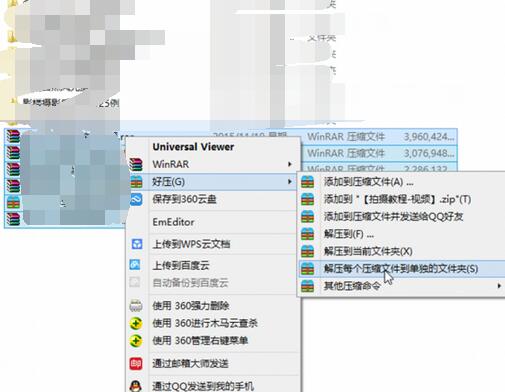
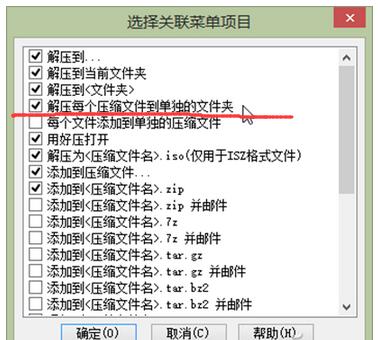
推荐经销商